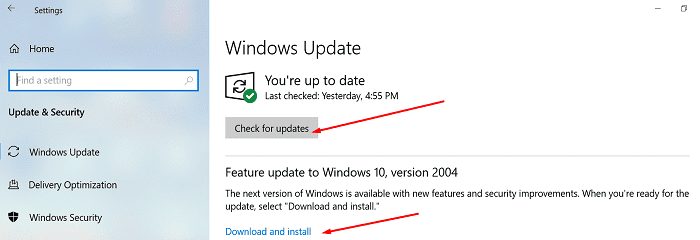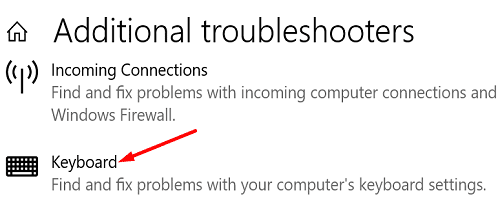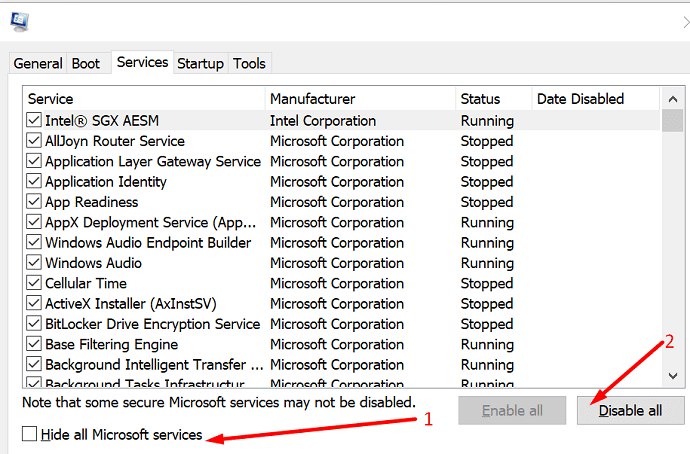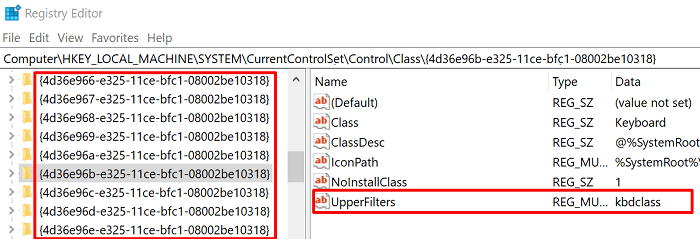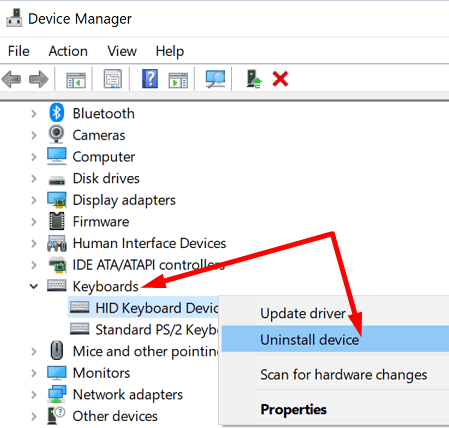Mnogi korisnici Windowsa 10 žalili su se da tipkovnica neće raditi unutar VMWare virtualnog stroja. Drugi su rekli da je ponekad potrebno nekoliko sekundi da unos s tipkovnice dođe do virtualnog stroja. Nažalost, ponovno pokretanje VMWarea i vašeg glavnog računala ne rješava uvijek problem. Slijedite rješenja za rješavanje problema u nastavku da biste se trajno riješili ovog problema.
Što učiniti ako tipkovnica ne radi unutar VMWarea
Brzi popravci
- Provjerite ima li prozor VMWare fokus . Kliknite na prozor konzole virtualnog stroja i dovedite ga u način rada preko cijelog zaslona.
- Isključite tipkovnicu iz računala . Ako koristite bežičnu tipkovnicu, uklonite USB ključ. Pričekajte 30 sekundi, ponovno uključite tipkovnicu i provjerite možete li je koristiti unutar VMWarea.
- Izađite iz VMWarea i provjerite ima li ažuriranja za Windows . Idite na "Postavke", odaberite "Ažuriranje i sigurnost", kliknite "Windows Update" i provjerite ima li ažuriranja.
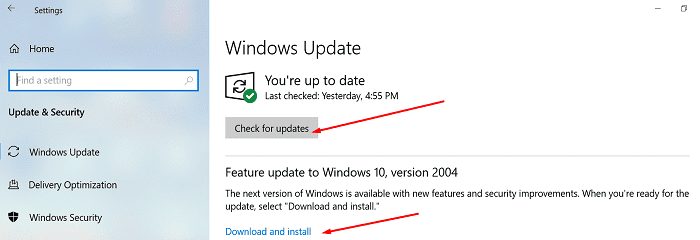
- Koristite zaslonsku tipkovnicu . Ako ste u žurbi i nemate vremena za rješavanje problema, omogućite zaslonsku tipkovnicu. Put do virtualne tipkovnice je C:\Windows\System32\osk.exe .
- Pokrenite alat za rješavanje problema s tipkovnicom . Upišite "problemi" u Windows Pokreni pretraživanje i kliknite na "Postavke za rješavanje problema". Kliknite na "Prikaži dodatne alate za rješavanje problema" i pokrenite "Alat za rješavanje problema s tipkovnicom".
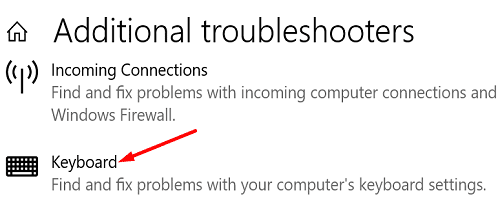
- Uklonite DataMask od AOL-a . Ako imate instaliran DataMask na vašem računalu, deinstalirajte proizvod i provjerite radi li vaša tipkovnica ispravno. Kao brzi podsjetnik, DataMask zamjenjuje vaše pritiske na tipke nasumičnim potezima kako bi spriječio keyloggere da bilježe podatke.
- Napomena : Ako ste na svoje računalo instalirali drugi anti-key-logger, deinstalirajte i provjerite primjećujete li ikakva poboljšanja.
Koristite alat za konfiguraciju sustava Windows
Pokrenite uslužni program za konfiguraciju sustava Windows da biste onemogućili usluge i aplikacije za pokretanje koje bi mogle ometati vaš virtualni stroj.
Upišite msconfig u polje Windows Start Search.
Dvaput kliknite na Konfiguracija sustava za pokretanje uslužnog programa.
Kliknite karticu Usluge .
Zatim označite opciju koja kaže Sakrij sve Microsoftove usluge .
Kliknite Onemogući sve , pritisnite OK i ponovno pokrenite računalo.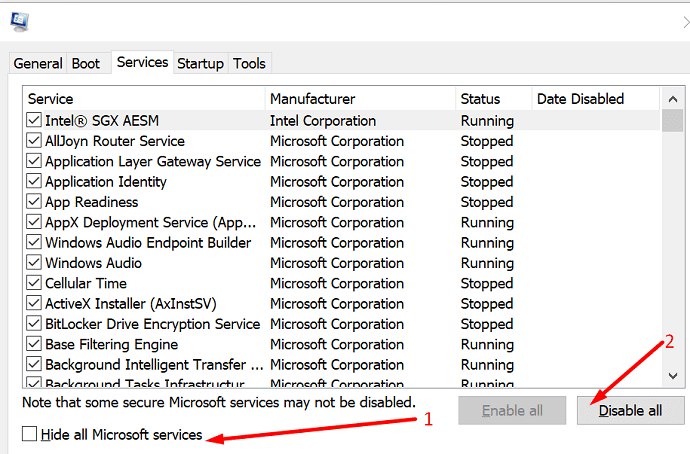
Ako se problem nastavi, vratite se na konfiguraciju sustava.
Kliknite karticu Startup i odaberite Otvori u Upravitelju zadataka .
Odaberite aplikacije koje ne želite automatski pokretati kada pokrenete računalo. Pritisnite gumb Onemogući .
Ponovno pokrenite računalo, pokrenite VMWare i provjerite možete li sada koristiti svoju tipkovnicu.
Ako se problem nastavi, obratite se svom IT administratoru ili podnesite zahtjev za podršku VMware podršci.
Uklonite SynTP iz uređivača registra
Koristite uređivač registra da uklonite verziju Synaptic iz klase kontrolnih skupova i vratite funkcionalnost tipkovnice.
Otvorite uređivač registra i idite na HKEY_LOCAL_MACHINE\SYSTEM\CurrentControlSet\Control\Class\{4d36e96b-e325-11ce-bfc1-08002be10318}.
Pregledajte sve unose i pronađite string UpperFilters .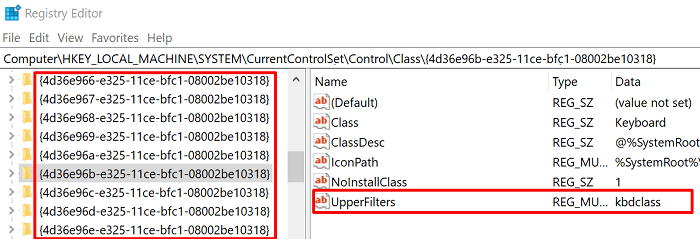
Pronađite višestruki niz sa SynTP i kbdclass kao vrijednosti podataka.
Zatim izbrišite SynTP .
- Napomena : Neki korisnici su rekli da moraju ukloniti i Lkbdflt2 i Lmouflt2 unose. Upotrijebite oba ova prijedloga i provjerite koji vam odgovara.
Ponovno pokrenite računalo i provjerite postoji li problem.
Uklonite stare upravljačke programe za tipkovnicu
Ako naiđete na ovaj problem na prijenosnom računalu Lenovo, uklonite stare upravljačke programe za tipkovnicu.
Pokrenite Upravitelj uređaja i kliknite na Tipkovnice da proširite popis upravljačkih programa tipkovnice.
Desnom tipkom miša kliknite svoj upravljački program i odaberite Deinstaliraj uređaj .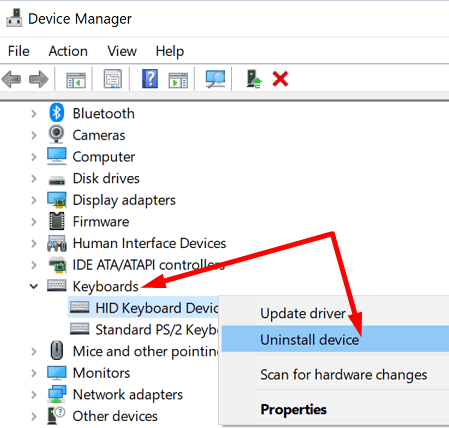
Ponovno pokrenite računalo kako biste ponovno instalirali najnoviji upravljački program tipkovnice.
Iako je ova metoda bila dobra za mnoge korisnike Lenovo, možete je koristiti i na drugim modelima prijenosnih računala. Alternativno, možete pokušati ažurirati upravljački program tipkovnice. Možda ipak ne trebate deinstalirati i ponovno instalirati upravljački program.
Zaključak
Ako vaša tipkovnica neće raditi unutar VMWarea, upotrijebite tipkovnicu na zaslonu. Da biste riješili problem, pokrenite alat za rješavanje problema s tipkovnicom, onemogućite programe za pokretanje i uklonite SynTP iz uređivača registra. Ako se problem nastavi, deinstalirajte stare upravljačke programe tipkovnice i ponovno pokrenite računalo. Jesu li vam ova rješenja pomogla riješiti problem? Podijelite svoje povratne informacije u komentarima ispod.